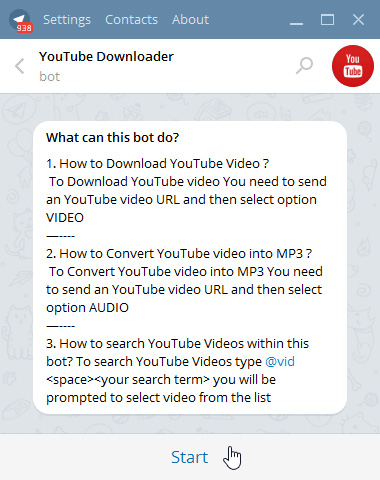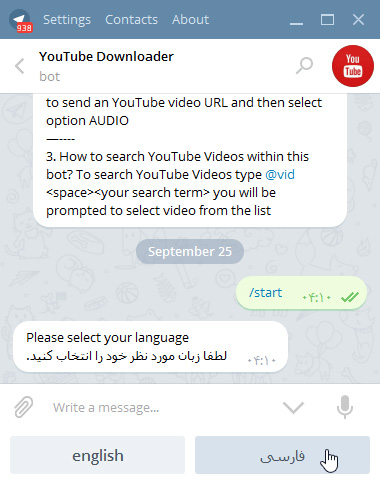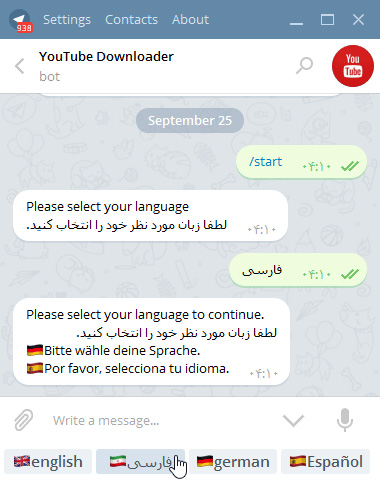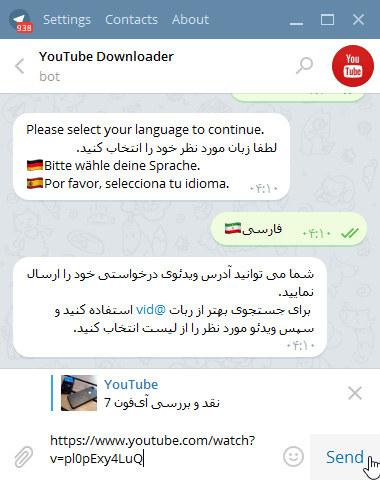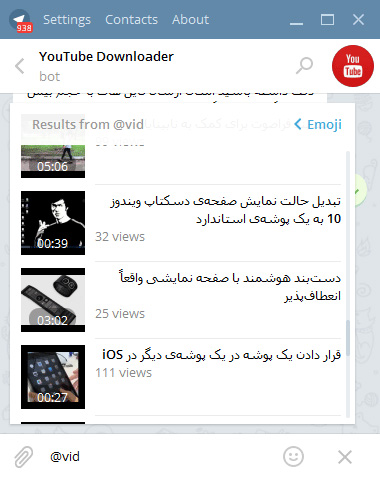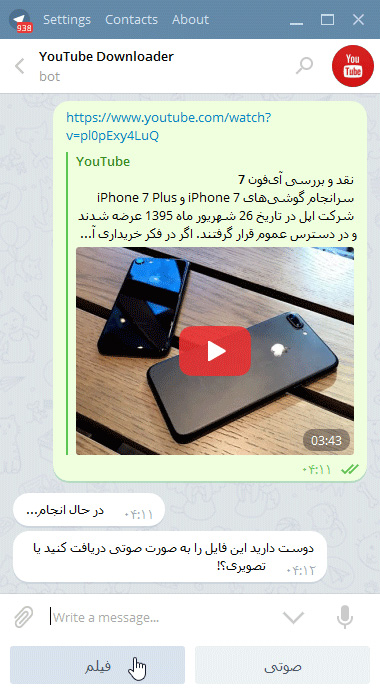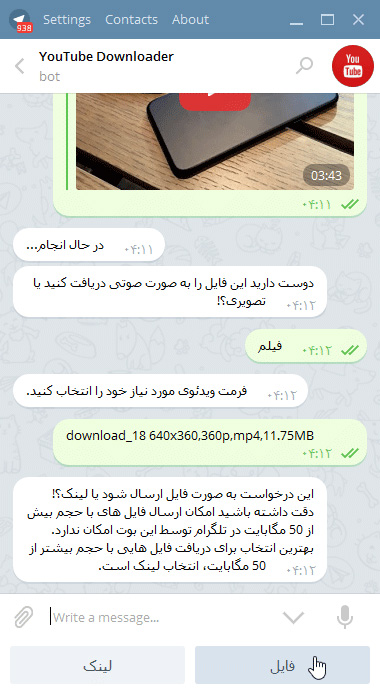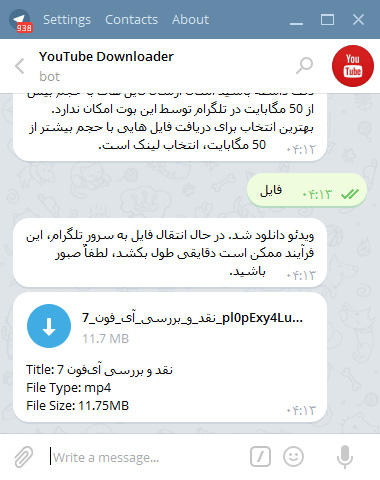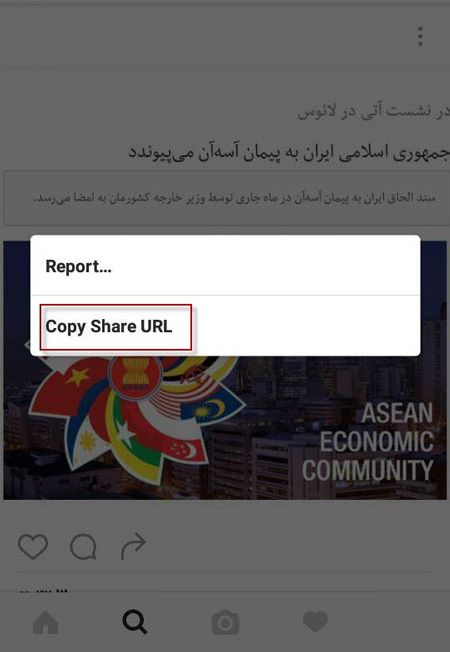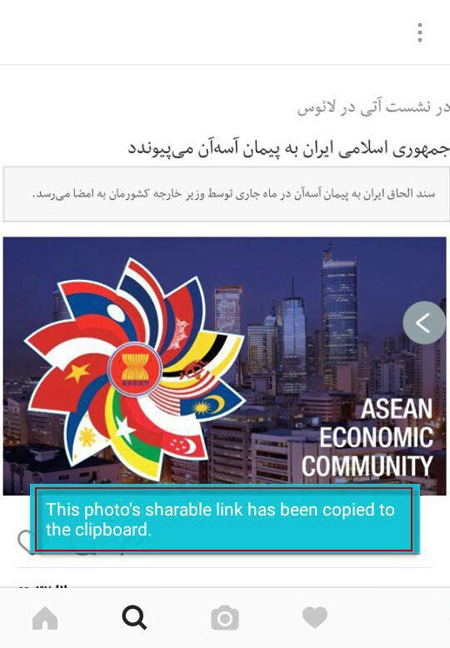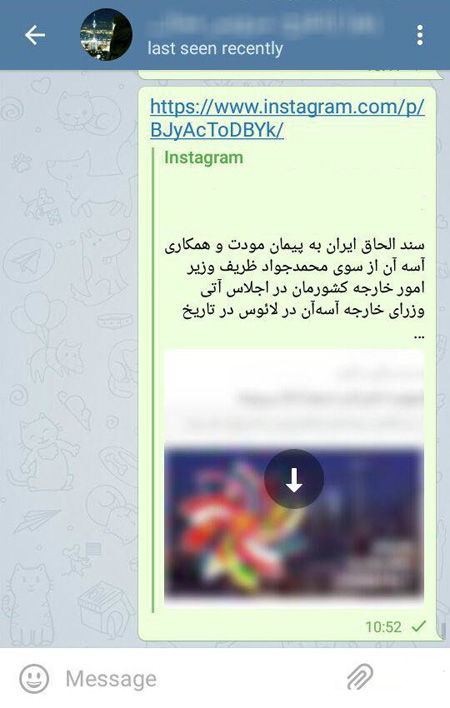قالب های فارسی وردپرس 16
این وبلاگ جهت دسترسی آسان شما عزیزان به قالب های برتر وردپرس به صورت فارسی تدوین و راه اندازی شده است.قالب های فارسی وردپرس 16
این وبلاگ جهت دسترسی آسان شما عزیزان به قالب های برتر وردپرس به صورت فارسی تدوین و راه اندازی شده است.دانلود ویدیوهای یوتیوب از طریق تلگرام
وشهای مختلفی برای دانلود ویدیوهای آنلاین سایت YouTube وجود دارد. اما چه راهی آسانتر از دانلود این ویدیوها از طریق اپلیکیشن محبوب تلگرام؟
در این ترفند به نحوهی انجام این کار میپردازیم.
این کار از طریق رباتی به نام YouTube Downloader انجام میگیرد.
برای دسترسی به این ربات، عبارت زیر را در محیط چت با خودتان یا دوستتان و یا حتی یکی از گروهها، ارسال نمایید:
utubebot@
اکنون لینک آن را لمس نمایید.
یا این که در مرورگر اینترنتی خود وارد لینک زیر شوید:
https://telegram.me/utubebot
پس از باز شدن صفحه در مرورگر، به طور خودکار اپلیکیشن تلگرام بازشده و صفحهی مربوط به ربات نمایان میشود.
اکنون دکمهی Start را انتخاب کنید تا ربات راهاندازی شود.
در قدم اول زبان فارسی را به عنوان زبان ربات انتخاب کنید.
دانلود ویدیوهای یوتیوب از طریق اپلیکیشن محبوب تلگرام
اکنون لینک ویدیوی مورد نظر خود در یوتیوب را برای ربات ارسال نمایید.
اگر از لینک اطلاع ندارید، میتوانید از طریق ربات درون برنامهای vid@ به جستجوی ویدیوهای یوتیوب بپردازید و مستقیماً آنها را وارد کنید.
در مرحلهی بعد از شما سوال میشود که آیا مایلید ویدیو را به همان صورت ویدیو دریافت کنید تا یا تنها به صوت آن نیز نیاز دارید. این گزینه زمانی که مایلید مثلاً موزیک یک موزیکویدیو را دانلود کنید کاربردی خواهد بود.
در مرحله فرمت و کیفیت مورد نظر خود را انتخاب نمایید. طبیعتاً هر چه کیفیت بالاتر باشد حجم بالاتر خواهد بود.
در قدم بعدی، از شما سوال میشود که مایلید ویدیو را به چه صورت دریافت کنید؟ در قالب فایل در داخل محیط تلگرام برایتان ارسال شود یا مایلید لینک دانلود آن را دریافت کنید؟ برای ویدیوهای بالای 50 مگابایت تنها امکان دانلود از لینک وجود دارد.
در نهایت اندکی صبر کنید تا ویدیوی خود را در قالب یک فایل یا یک لینک دانلود دریافت کنید.
آشنایی با نحوه جلوگیری از هک شدن وای فای در شرایطی که اپلیکیشنها و نرمافزارهایی منتشر شده که به مودمهای وایفای بدون نیاز به رمز عبور متصل می شود، لازم و ضروری است بر این اساس پلیس فتا در این زمینه آموزش هایی ارایه کرده است.
اهل گشت و گذار در دنیای وب و کانالهای تلگرامی هستید به احتمال زیاد پستهایی با عناوین هک وایفای را مشاهده کردهاید. برخلاف تبلیغات هک تلگرام که از ریشه دروغ و به نوعی یک کلاه برداری محسوب میشوند، نفوذ و گذر از رمز عبور وایفای امکانپذیر است و تنها با یک لمس و حتی بدون نیاز به دسترسی روت میتوان به اکثر مودمهای وایفای نفوذ کرد.
استفاده از این برنامهها که هم از طریق لپ تاپ و هم از طریق موبایل امکانپذیر است در یکی دو ماه اخیر به شدت رواج یافته است به طوری که بارها از نزدیک مشاهده کردهایم که شخصی با افتخار عنوان میکند که مودم همسایه را هک کرده و در حال استفادهی رایگان از اینترنت آن شخص است.
از مسائل اخلاقی و اینکه آیا این موضوع تفاوتی هم با دزدی و سرقت از مردم دارد که بگذریم به بحث پیشگیری و بستن این راههای نفوذ خواهیم رسید. خوشبختانه راه حلهای تضمینی و صددرصدی برای مقابله با این افراد سوءاستفاده گر وجود دارد که در این مقاله قصد داریم تا شما را با دو مورد از مهمترین آنها آشنا کنیم.
آیا شخص غیرمجازی به مودم شما متصل است؟
هنگامی که سرعت اینترنت به شدت کاهش پیدا میکند، یا ترافیک اینترنت زودتر از همیشه به اتمام میرسد، معمولا کاربران انگشت اتهام را به سوی شرکت ارائهدهنده برده و آن را از موارد فنی میدانند. اما در برخی موارد نیز این اتفاقات به دلیل دسترسی غیر مجاز افراد سودجو به اینترنت شما خواهد بود. Fing Network Tools اپلیکیشنی است که امکانات بسیار متنوعی را در زمینهی آنالیز شبکه و مودم در اختیار شما قرار میدهد که یکی از این ابزارها، نمایش دستگاههای متصل به مودم شما بوده که میتوانید به کمک آن، هر ابزاری که به مودم شما متصل شده است مانند گوشی، کامیپوتر، پرینتر را مشاهده کنید.
روش اول: مقابله با روشهایی که تاکنون رواج یافته اند
اپلیکیشنهایی که با عنوان هک وایفای منتشر شدهاند قادر به اتصال بدون رمز به تمام مودمها نخواهند بود بلکه مودمهایی بیشتر قربانی این روش میشوند که رمزنگاری مودم خود را روی حالتهای قدیمی قرار دادهاند. برای مثال در مودم Tp-Link شما در بخشی که برای Wireless رمز عبور تعیین میکنید با بخشی مواجه خواهید شد که نوع رمزگذاری مودم را مشخص میکند. معمولا از آنجایی که کاربران عادی اطلاعات چندانی از این موضوع ندارند نحوهی رمزگذاری را روی حالت پیشفرض قرار میدهند در حالی که اکثر این حالتها توسط اپلیکیشنها و نرمافزارهای ذکر شده قابل نفوذ خواهند بود.
امنترین روش رمزگذاری در حال حاضر WPA2-PSK است که با قرار دادن رمزگذاری مودم روی این حالت میتوانید از نفوذ نرمافزارهای رایانهای و اپلیکیشنهای موبایل جلوگیری کنید. در هنگام نوشتن این مقاله از چندین اپلیکیشن مختلف استفاده کردیم و هیچکدام موفق به اتصال بدون رمز عبور به مودمی که با الگوریتم WPA2-PSK رمزگذاری شده بود نشد.
برای انجام این امر کافیست تا با ثبتای پی 192.168.1.1 در مرورگر به تنظیمات مودم خود وارد شوید. سپس به بخش Interface Setup و سپس تب Wireless بروید. در صفحهای که بارگذاری میشود به دنبال Authentication Type بگردید. این بخش همان رمزگذاری مودم شما خواهد بود که باید روی منوی کشویی مقابل آن کلیک کنید و حالت رمزگذاری را روی WPA2-PSK قرار دهید. اگر این بخش از قبل روی WPA2-PSK تنظیم شده بود نیازی به دستکاری و تغییر مجدد آن نیست.
البته صحت این موضوع همیشگی نخواهد بود و ممکن است در آینده اپلیکیشنهای جدیدتری منتشر شوند که توانایی شکستن رمزگذاری WPA2-PSK را نیز داشته باشند. با این وجود در زمان حال میتوانید با انجام اینکار امنیت مودم خود را به بالاترین حد ممکن از لحاظ رمزگذاری برسانید. اما اگر قصد این را دارید که یک بار برای همیشه خیال خود را از هرگونه نفوذ های این چنینی راحت کنید به سراغ روش دوم بروید.
روش دوم: جلوگیری از هرگونه نفوذ
روش پیش رو امنترین روش رمزگذاری مودمها محسوب میشود اما با این حال هنوز هم یک قفل و رمز محسوب میشود و همانطور که میدانید هیچ قفل یا رمزی تا ابد غیرقابل نفوذ نخواهد ماند.
در روش دوم ما از MAC Address Filter استفاده خواهیم کرد. استفاده از این ویژگی مانند آن است که یک 4دیواری بدون هیچ در و پنجرهای در اختیار داشته باشید که این موضوع خطر یا احتمال نفوذ افراد خارجی به داخل را نزدیک به صفر میکند. در این روش شما MAC Address موبایل و دستگاههایی که در خانه با آنها به مودم متصل هستید را (برای مثال لپ تاپ و گوشی افراد خانواده) برای مودم تعریف میکنید و تنظیمات آن را طوری قرار میدهید که هیچ دستگاه دیگری به مک آدرس متفاوت توانایی وصل شدن به مودم را نداشته باشد.
انجام این روش قطعیترین راه برای جلوگیری از هرگونه نفوذهای این چنینی به وایفای است و انجام آن میتواند یک بار برای همیشه خیال شما را از عدم وجود مهمانان ناخوانده در اتصال اینترنتی راحت کند. (این امر مودم را نفوذناپذیر نمیکند بلکه بنبستی برای روشهای پخش شدهای است که مورد خطاب این مطلب هستند).
آموزش رفتن به بخش مورد نظر نیز برای انجام این امر کافی است تا با ثبتای پی 192.168.1.1 در مرورگر به تنظیمات مودم خود وارد شوید. سپس به بخش Interface Setup و سپس تب Wireless بروید. در صفحهای که بارگذاری میشود مشاهده خواهید کرد که ابزار Wireless MAC Address Filter روی حالت Deactive قرار دارد. کافیست تا آن را روی Active قرار دهید و سپس در باکسهای پایینی، در هر سطح مک آدرس یکی از دستگاههای مورد تایید خود را وارد کنید.
برای آگاهی از مک آدرس لپ تاپ یا گوشیهای خود میتوانید به این شیوه عمل کنید:
آموزش دستیابی به مکآدرس: به بخش Setting گوشی مورد نظر و سپس About Device و بعد از آن Status وارد شوید. لیستی از اطلاعات مختلف قابل مشاهده خواهد بود که یکی از آنها با عنوان Wi-Fi Mac Adress نمایش داده شده است. آدرسی که در مقابل این گزینه نوشته شده همان مک آدرس دستگاه خواهد بود. کافیست تا آن را در باکس مک آدرسهای مجاز وارد کنید. نحوهی دسترسی به مک آدرس در لپ تاپها نیز (ویندوز) به این صورت است که ابتدا وارد بخش CMD شده و سپس دستور ipconfig/all را وارد کنید و در میان اطلاعات نمایش داده شده مک آدرس را پیدا کنید.
احتمالا با مطالعه بخش بالا متوجه این نکته شدید که با انجام این روش تنها گوشی و دستگاههای شخصی شما قابلیت اتصال به مودم را خواهند داشت و در صورتی که میزبان یک مهمانی باشید و افراد حاضر در خانه قصد اتصال به مودم را داشته باشند حتی با دانستن رمز عبور موفق به اتصال نخواهند شد. این موضوع به سادگی قابل رفع شدن است کافیست تا در این مواقع به تنظیمات مودم رفته و حالت MAC Address Filter را مجددا روی Deactive قرار دهید تا در ساعاتی که مهمانان شما در منزل شما حضور دارند چنین محدودیتی برای آنها وضع نشود. سپس میتوانید بعد از پایان مهمانی دوباره این ویژگی را فعال کنید.
این امر ممکن است کمی وقتگیر به نظر برسد اما انجام آن چند ثانیه بیشتر طول نمیکشد و قطعا امنیتی که از این روش نصیب کاربر خواهد شد ارزش آن چندثانیهها را خواهد داشت.
منبع:tabnak.ir
یکی از مشکلاتی که کاربران سیستمعامل ویندوز هنگام اتصال به اینترنت با آن مواجه میشوند، افت شدید سرعت در مرور صفحات وب یا دانلود نرمافزارهای مختلف است.
بسیاری از کاربران در این شرایط با پشتیبانی شرکت ارائهکننده سرویس تماس گرفته و پشتیبانی نیز اعلام میکند اتصال اینترنتی از سرعت خوبی برخوردار است و یکی از برنامههای موجود در سیستمعامل کاربر با دانلود خودکار از اینترنت، موجب افت سرعت شده است.
برچسب و یا تگ در تارنما چیست ؟ چگونه به چهره اصولی از برچسب و تگ گذاری استفاده کنیم ؟
برجسب گذاری و تگ ( tag ) گذاری هم مثل دسته بندی یک طریق برای سر و سامان دادن به مطالب یک وب سایت می باشد . این دو می توانند به کاربران برای یافتن مطالب دلخواهشان در تارنما کمک کند .
استفاده از آنگونه بندی و برچسب گذاری ( tag ) در محتوای تارنما صرفا برای آسان تر کردن کاربران به جهت دسترسی به مطالب باره نیازشان می باشد . صحیح است که اگر به دقت و به راستی از آنگونه بندی ها و برچسب گذاری ها بهرهگیری نمایید به سئو و بهینه سازی سایت خود نیز کمک شایانی کرده اید , اما این را بدانید که اشتباه مخصوصا در تگ گذاری ها ممکن است صدماتی هم به سئو وب سایتتان وارد کند . در پیوستگی مطلب دلیل این صدمه زدن به سئوی سایت را توضیح خواهم داد .
4 نکته مهم برای به کارگیری برچسب گذاری مناسب
کوتاهی اسم برچسب و یا تگ ها
قانون کلی در بهینه سازی محتوای یک وب سایت در پیوستگی با tag ها , اسم های کوتاهی آن ها می باشد . در طولانی ترین حالت بهتر است درازا برچسب ها از پنج واژه اغلب نشود . بهرهگیری کردن از جملات طولانی پیشه صحیح و قابل قبولی نیست . شما در چند کلمه اختصار باید آنچه که در محتوا و متن قرار است انتقال داده بشود را تعیین کنید .
کم تعداد بودن شمار برچسب ها
استفاده از tag برای ارشاد بهتر کاربران می باشد , حال اگر در برگزیدن شمار آنها دقت عمل نداشته باشید و از پراکندگی های زیاد زیاد بهرهگیری کنید جز سردرگمی کاربرانتان چیزی نسیبتان نخواهد شد !!!
مشکل مهمتری که از بهرهگیری پراکنده برچسب ها به وجود می آید , سئو سایت فروشگاهی میموس تولید محتوای تکراری و صفحات همانند با آدرس های ( Url ) متفاوت خواهد بود , و این را بدانید که تولید محتواهای تکراری از سم مار افعی هم برای سئوی وب سایتتان خطرناک تر است . بعد در به کارگیری تگ ها و برچسب های مطالبتان افراطی عمل نکنید .
آیا میدانید برنامههای زیادی در پشت پرده بهصورت پنهانی فایلهای مختلفی را از اینترنت دانلود کرده و اقدام به تبادل اطلاعات با سرورهای اصلی خود میکنند یا بهروزرسانیهای خودکار را بدون اطلاع شما انجام میدهند؟ این مساله در مورد بهروزرسانی خودکار ویندوز بخصوص ویندوز 1/8 و 10 نیز صادق است و افت سرعتهای بسیاری از کاربران نیز بهدلیل نبود کنترل یا نظارت روی همین مصرفهای بیاجازه است.
دوست دارید ترافیک مصرفی اینترنت را در رایانه خود به شکلی بسیار آسان کنترل کنید تا در صورت نیاز بتوانید برخی ارتباطات را قطع یا سرعت اتصال را کاهش دهید تا افت سرعت در عملکرد دیگر برنامهها محسوس نباشد؟
نرمافزار قدرتمند NetLimiter یکی از شناختهشدهترین ابزارها برای انجام این کار است. بهکمک این نرمافزار میتوانید میزان مصرف ترافیک اینترنتی خود را در هر لحظه مشاهده کرده و با گذاشتن یا برداشتن یک علامت چکمارک، دسترسی نرمافزارها به اینترنت را قطع یا وصل کنید.
همچنین میتوانید در صورت نیاز محدودیتهایی را در سرعت دانلود و آپلود مشخص کرده و این محدودیتها را برای برنامههای موردنظرتان اعمال کنید. بهعنوان مثال میتوانید محدودیت دانلود را برای بخش بهروزرسانی ویندوز معین کنید تا هنگام دریافت فایلهای بهروزرسانی نیز تمام ترافیک اینترنتی به این امر اختصاص نیافته و بتوانید مرور صفحات وب یا دیگر کارها را انجام دهید.
از دیگر امکانات این نرمافزار مشاهده میزان مصرف آپلود و دانلود در بازههای زمانی مختلف (24 ساعت گذشته تا چند سال قبل) به تفکیک پروتکل ارتباطی، نرمافزار، نام کاربر یا حتی شبکه کابلی و بیسیم است.
این نرمافزار در دو نسخه سری 3 و 4 قابل دانلود است که سری 3 برای ویندوزهای اکسپی، ویستا و 7 قابل استفاده بوده و سری 4 برای ویندوزهای 8،7، 10 استفاده میشود.
این روزها انجام کارهای مختلف در تلگرام از جذابیت خاصی برخوردار بوده و از آنجا که کلیک نیز همواره قرار است جذاب باشد میخواهیم ترفندی بسیار جذاب و البته ساده را به شما معرفی کنیم تا دوستانتان را شگفتزده کنید!
به کمک این ترفند میتوانید بهصورت نامرئی (بدون نام) برای دوستانتان یا هر کاربر دیگر پیام ارسال کنید. (همچنین میتوانید نام کانال را نیز نامرئی کنید) بهعبارت دقیقتر همانطور که میدانید هر کاربر در اپلیکیشن تلگرام باید برای خود یک نام (First name) انتخاب کند و هنگام اختصاص نام اجازه استفاده از فاصله خالی (Space) را ندارد، اما با ترفندی که در ادامه معرفی میکنیم یک نام کاملا نامرئی به شما اختصاص مییابد.
پیش از هر چیز توجه داشته باشید که این ترفند نیازمند تلگرام نسخه دسکتاپ است، اما تغییر نام شما در تمام دستگاهها قابل مشاهده بوده و فقط برای اجرای ترفند به نسخه دسکتاپ تلگرام نیاز خواهید داشت.
نرمافزار Word از مجموعه آفیس را اجرا کرده و با مراجعه به تب Insert روی Symbol کلیک کرده و در ادامه گزینه More Symbols را انتخاب کنید.
در بخش From از پنجره بهنمایش درآمده گزینه Unicode را انتخاب کرده و در کادر Character Code مقدار 200C را تایپ کنید.
روی گزینه Shortcut key کلیک کرده و کلیدهای alt+X را از روی صفحه کلید رایانه فشار دهید تا این کلیدها بهعنوان میانبر برای تایپ کاراکتر موردنظر اختصاص یابد. (در حالت پیشفرض نیز این میانبر وجود دارد، اما ممکن است به وسیله نرمافزارها تغییر کرده باشد و برای اطمینان از عملکرد میانبر این مراحل طی شده است)
اطمینان حاصل کنید هیچ عبارتی در صفحه تایپ نشده است. (کلیدهای Ctrl+A را فشار داده و پس از آن کلید Delete را فشار دهید تا عبارتهای موجود احتمالی حذف شوند)
زبان صفحهکلید را به فارسی تغییر داده و از راست به چپ، عبارت جادویی را به روش زیر تایپ کنید:
سه مرتبه فشار کلیدهای Alt+X، یک مرتبه فشار کلید Space، سه مرتبه فشار کلیدهای Alt+X
توجه: منظور از سه مرتبه فشار کلیدهای Alt+X این است که یک مرتبه کلید Alt را فشار داده و نگهدارید سپس کلید X را فشار دهید، کلید Alt و X را رها کرده، دوباره کلید Alt را نگهداشته و کلید X را فشار دهید و در پایان باز هم کلیدها را رها کرده و برای مرتبه سوم ضمن فشار کلید Alt و نگهداشتن آن کلید X را نیز فشار دهید. (منظور از فشار کلید X، فشار کلید «ط» در زبان فارسی است)
در پایان پس از تایپ کامل عبارت جادویی، کلیدهای Ctrl+A را فشار دهید تا کل کاراکترهای پنهان و پیدای موجود در صفحه به حالت انتخاب درآمده و سپس از تب Home روی آیکون کپیکلیک کنید. (میتوانید از کلیدهای Ctrl+C نیز کمک بگیرید)
نرافزار تلگرام دسکتاپ را اجرا کرده و به منوی Settings مراجعه کنید.
روی نام خود کلیک کنید و نشانگر ماوس را در کادر نام قرار دهید.
کلیدهای Ctrl+A را فشار داده و پس از انتخاب کل نام موجود، کلیدهای Ctrl+V را برای جایگزینی عبارت جادویی کپی شده در حافظه موقت ویندوز فشار دهید.
روی گزینه Save کلیک کرده و تغییرات را مشاهده کنید.
با این ترفند میتوانید عکسها و فیلمهای اینستاگرام را از طریق تلگرام دانلود و ذخیره کنید.
اپلیکیشن اینستاگرام در محیط خود امکان دانلود مستقیم عکس ها و فیلم ها را ندارد و کاربران باید از نرم افزار دیگری برای ذخیره سازی استفاده کنند.
با این ترفند می توانید عکس ها و ویدئوهای مورد نظر خود در اینستاگرام را به سادگی و به وسیله تلگرام دانلود و سپس آنرا در گوشی خود ذخیره کنید.
برای این کار مراحل زیر را انجام دهید:
1. صفحه اینستاگرام خود را باز کنید.
2. در صفحه مورد نظر خود سه نقطه بالای سمت راست صفحه را لمس کنید.
دانلود عکس ها و فیلم های اینستاگرام
3. سپس گزینه Copy Share URL انتخاب نمایید.
4. با انتخاب این گزینه آدرس عکس با ویدئو مورد نظر شما کپی و ذخیره می شود.
ذخیره عکس های اینستاگرام از طریق تلگرام
5. در مرحله بعد تلگرام را باز کنید.
6. صفحه مورد نظر که محیط یک چت است را باز کنید.
7. آدرس کپی شده را paste کنید.
8. هم اکنون عکس یا ویدئو شما به نمایش در می آید کافی است آن را دانلود کنید.
دانلود عکس های اینستاگرام از تلگرام
9. حال می توانید با استفاده از گزینه save عکس یا ویدئو خود را ذخیره کنید.
اصطلاحات چت در چت روم های مختلف
یکی از مهمترین دغدغه هایی که کاربران یاهو مسنجر با آن مواجه هستند از بین رفتن آفلاین هایی است که دوستان برای آنها ارسال میکنند. به اصطلاح گاهی آفلاینهای یاهو مسنجر میپرد. این موضوع دلایل مختلفی دارد دلایلی که باعث میشوند آفلاینهای ما پاک شوند:
پائین بودن سرعت وصل شدن به سرور یاهو
از آنجایی که بیشتر کاربران اینترنتی در ایران از سرویس اینترنتی تلفنی یا Dialup استفاده می کنند، از سرعت پائینی برخوردارند. و موقع وصل شدن به سرور یاهو مسنجر، به دلیل این که ارسال بسته های اینترنتی (Packets) به سرور یاهو بیش از حد معمول طول می کشد، لذا تصور یاهو بر این می شود که شما قطع شده اید و باید دوباره وصل شوید. در حالی که نصف عملیات Login شدن را انجام داده اید.در این حالت، به دلیل این که یک ارتباط (ولو ناموفق) با یاهو برقرار شده است، یاهو با احتساب این که شما به سرور وصل شده اید، آفلاین ها را برای شما ارسال می کند. و از محل نگهداری آن پاک می شود. و چون شما در برقراری تماس با یاهو ناموفق بوده اید، لذا دوباره وصل می شوید. که این عمل باعث می شود آفلاین های شما بپرد. چون طبق تصور یاهو، دیگر آفلاینی وجود ندارد که برای شما ارسال شود.البته در نسخه های 5 و به قبل یاهو مسنجر، هیچ وقت آفلاینها پاک نمی شدند. و خود شما باید آنها را پاک می کردید.
بد شانسی در ارتباط اینترنت
چنانچه وقتی مسنجر شما در حال بالا آمدن باشد و به طور تصادفی اینترنت شما قطع (Disconnect) شود، متاسفانه پنجره آفلاین های شما خود به خود بسته می شود. که البته این کار نتیجه برنامه نویسی بد این قسمت یاهو مسنجر است. البته چنانچه از پشت LAN به یاهو وصل شده باشید، کمی طول می کشد تا قطع بودن شما به برنامه یاهو مسنجر ثابت شود.
زیاد بودن بیش از حد آفلاین ها
کسانی که افراد زیادی آنها را Add کرده اند و مرتبا Send To All از افراد مختلف دریافت میکنند، معمولا در دریافت آفلاین ها مشکل دارند. چون یاهو از یک حدی بیشتر آفلاین ها را نگهداری نمی کند و چنانچه به بیش از حد مورد نظر برسد، تنها تعداد خاصی از آخرین آفلاین ها به نمایش در می آیند و بقیه دور ریخته می شوند.
دیر به دیر Login کردن به یاهو مسنجر
چنانچه شما یک مدت طولانی، مثلا چند ماه به یاهو مسنجر Login نکنید، آفلاین های شما میپرد.
دیر رسیدن آفلاین ها به دست شما
گاهی اوقات به دلایل نامشخص، آفلاین ها دیر به دست شما می رسند. مثلا، فردی دیروز برای شما آفلاین گذاشته، اما شما امروز وقتی وارد مسنجر می شوید آفلاین را نمی بینید. بلکه ممکن است در دفعات بعدی آن آفلاین به دست شما برسد.
اما چه کنیم که آفلاینهای خودمان را مجدد مشاهده کنیم؟
بدین منظور باید قسمت Message Archive یاهو مسنجر را فعال کنیم. بدین منظور از منوی Messenger به Preferences بروید. حالا به قسمت Archive رفته و تیک گزینه Yes , save all of my messages را بزنید. اکنون OK کرده و خارج شوید. پس از این کار تمامی آفلاینهایی که برای شما ارسال میشود در داخل Message Archive ذخیره میشود. برای مشاهده این قسمت از منوی Contacts به Message Archive بروید.
تنها دقت کنید آفلاینهایی که برایتان ارسال میشود ولی هرگز به دست شما نمیرسند طبعأ در این قسمت هم ذخیره نمیشوند.
آیا تا به حال برایتان پیش آمده است که هنگام نوشتن یک نامه در محیط پست الکترونیک ناگهان به دلیل نامعلومی اینترنت اکسپلوررتان دچار مشکل شده و بسته شود! اگردر جی میل نامه خود را تایپ می کردید نگران نباشید! دیگر نامه ای را که برای تایپ آن کلی زحمت کشیده اید به این راحتی ها از دست نمی دهید. به تازگی امکان جدیدی در جی میل پیش بینی شده است که ذخیره سازی خودکار نامیده می شود و در فاصله های زمانی معینی عملیات ذخیره سازی انجام می شود. (تقریبا چیزی شبیه به ذخیره سازی خودکار در نرم افزار ورد مایکروسافت).
در جی میل امکان انتقال لیست تماسها به هر فایل دیگری که مایل باشید وجود دارد و می توانید از لیست آدرسهای پست الکترونیک که در مکان آدرسهای شما در جی میل قرار دارد پشتیبان تهیه کنید و آن را به محیط دیگری مثلا به محیط اوت لوک خود منتقل نمایید. دستیابی به جی میل نیز بسیار آسان شده است.
برای چک کردن میلهایتان از هرصفحه وبی تنها کافیست که بر روی گزینه جی میل در نوار ابزار گوگل - که قبلا آن را به اینترنت اکسپلورر خود اضافه کرده ا ید - کلیک کنید تا مستقیما به صندوق پستی اتان هدایت شوید. همینطور می توانید پیامهای جدیدی که برایتان فرستاده می شود را مستقیما در صفحه شخصی شده گوگل مشاهده نمایید.

و حتی می توانید زمانیکه به اینترنت نیز متصل نیستید با استفاده از امکانی که در گوگل دسکتاپ جدید وجود دارد به صورت آف لاین به جستجو درون پیامهایتان بپردازید. اگر گوگل تاک را هم بر روی سیستم خود نصب کرده باشید به محض اتصال به اینترنت پیش نمایشی از نامه های جدید در صندوق پستی اتان را نشان می دهد. در جی میل شما قادرید آدرس خود را که در قسمت from می آید به دلخواه خود تغییر دهید تا به هنگام دریافت نامه , آدرسی به غیر از آدرس شما در جی میل به گیرنده نشان داده شود.
سئوی سایت و قالب و کدها
سئو سایت همان شیوه ی کدنویسی و چیدمان چارچوب وب سایت می شود که در سایت های وردپرس و جوملا و .. اصلی ترین سئوی سایت قسمت قالب و افزونه ها می باشد که باید با یک متخصص و سئوکار این سرنوشت از سایت ها بهینه سازی شود . این سئو باید از همان ابتدا رعایت شود و به روزهای پس موکول نشود زیرا که پایه ی سئو و ابتدایی ترین قسمت سئو است .
سئوی قالب نیز در مهم ترین تقسیم کاربرپسند و ریسپانسیو بودن می باشد که امروزه اکثر قالب ها این حمایت را الی حدود دارند و البته هرقالب ریسپانسیوی هم از نظر گوگل با استانداردها سئو مطابقت ندارد و باز یک سئوکار باید در پایان قالب سایت و کدهای آن را با دقت باره رسیدگی قرار دهد و ایرادات ریز و هرچند حقیر را رفع کند.
سئو سایت با گرافیک بالا و مناسب سایت و مرتبط با جستار فعالیت سایت
سئوکار باید بخوبی بتواند بین رنگ و نوشتجات و ظاهر کلی یک هماهنگی فوقانی برپایی کند الی بیننده و بازدید کننده سایت به محض ورود چشم درد و سردرد نگیرد و نما سایت خسته کننده نباشد .
تولید محتوا با رعایت سئو
سئوکار به هدف رعایت سئو نباید محتوای تکراری تولید کند و از سایت های سایر کپی کند ، بلکه باید مطالبی جدید ، کامل و لذیذ تر! فرآوری کند لغایت بیشتر از سایز وبسایت ها نزد گوگل محبوب باشد.
سئو واژه ها کلیدی
یک سئوکار باید از واژه ها کلیدی پیوسته با موضوع و پسندیده استفاده کند و بداند که واژه والده مطلب کدام واژه هست و روی آن کلمه تمرکز کند و واژه ها کلیدی را تولید کند و وانگهی از امکاناتی که trends.google.com در اختیارش قرار می دهد به کلمات کلیدی قدرتمند تر برسد .
سئو title عنوان
سئوکار با برگزیدن عنوان پسندیده می تواند درصد CTR گوگل را بالا ببرد و از طرفی با رعایت سئو متن اصلی ، مخاطب را در سایت بیش از دیگر سایت ها نگهدارد ( افزایش on time ) و با این کار گوگل را متوجه مفید بودن محتوای سایت کند که این خود به انفرادی بسرعت در نتایج گوگل مایه رشد جایگاه سایت می شود .
سئو با آنالیز وبسایت
وبمستر و سئو شغل باید ضمن اپدیت نگهداشتن اطلاعات خودش ، خدمات و تعرفه های تعرفه بهینه سازی سایت وردپرسی میموس کدهای و افزونه ها و پلاگین ها را باره رسیدگی پیمان دهد الی اگر کدی منسوخ شده باشد یا ایراد داشته باشد رفع و بروزرسانی کند و از همه مهم تر اگر در درونمایه لینک های خروجی به سایت های سایر داشته باشد رسیدگی کند که آن سایت ها کماکان online هستن و جمع آوری نشده اند .
مطلب پایانی سئو
تقریبا خیلی از مباحث سئو توضیح داده شد و می توانید با تماشا مطالب دیگر بکوریتی از جزئیات اکثریت آگاه شوید و تیم بکوریتی همواره می تواند پشتیبان خوبی برای وبسایت شما باشد .
آر اس اس (RSS) چیست؟
آر.اس.اس (really simple syndication/rss) تشکیل ارتباطهای بسیار ساده است.
آر.اس.اس فایلی با فرمت xml است که آخرین عناوین سایتهای خبری، وبلاگها وسایتهایی از این دست را شامل میشود.
با به روز شدن سایت، فایل آر.اس.اس به طور خودکار به روز میشود و به این ترتیب تازهترین عناوین خبری، چکیدهای از هر گزارش یا خبر را میبینیم که در کنار آن پیوندی وجود دارد.
مزایای آر.اس.اس
با rss میتوان به راحتی و بدون نیاز به مشاهده روزانه سایتهای مورد علاقه، از محتوا و به روز رسانیهای آنها مطلع شد. وظیفه اصلی آر.اس.اس قابل دستیابی کردن اطلاعات و صرفهجویی است.
بسیاری از وبلاگها، مجلات و سایتهای خبری از جمله: رویترز، نیورک تایمز، BBC و Cnn در کنار بسیاری از امکانات، محتویات تازه خود را به صورت آر.اس.اس عرضه میکنند.
مزیت دیگر آر.اس.اس
بدون مراجعه به سایت های مختلف میتوانیم مطالب را به ترتیبی که خود مرتب کردهایم ببینیم. سپس بهطور انتخابی مطالبی را که میخواهیم کامل بخوانیم روی سایت اصلی ببینیم و بدون درگیر شدن در تمام مطالب جدید و قدیم سایتها، برنامهخوان خبری آر.اس.اس مطالبی را که نخواندهایم برایمان جدا کرده و ارایه میکند و لذا در وقت و هزینه در اینترنت صرفه جویی کردهایم.
اگر از نرم افزار Outlook برای مدیریت ایمیل های خود در ویندوز XP استفاده میکنید حتمأ به این موضوع برخورد نموده اید که در صفحه لوگین به ویندوز و به هنگام نمایش حساب های کاربری در زیر نام کاربر میزان ایمیل های خوانده نشده وی درج میگردد. بنا به هر دلیلی شاید دوست نداشته باشید تا تعداد ایمیل های خوانده نشده تان در این قسمت نمایش داده شود. هم اکنون به معرفی روش غیرفعال کردن این شمارنده ایمیل های خوانده نشده در ویندوز XP میپردازیم.
بدین منظور:
از منوی Start وارد Run شده و عبارت regedit را وارد نموده و Enter بزنید تا ویرایشگر رجیستری ویندوز باز شود.
به مسیر زیر بروید:
HKEY_LOCAL_MACHINE\SOFTWARE\Microsoft\Windows\CurrentVersion\UnreadMail
بر روی فضای خالی از صفحه راست کلیک کرده و New > DWORD را انتخاب نمایید و نام آن را MessageExpiryDays تنظیم کنید.
سپس بر روی MessageExpiryDays دوبار کلیک کرده و در قسمت Value به آن مقدار 0 بدهید.
کار تمام است، اکنون اگر ایمیل خوانده نشده ای در ویندوز داشته باشید دیگر در صفحه لوگین ویندوز XP درج نمیشود.
لازم به ذکر است اینکار توسط ابزار Tweak UI Power Toy ساخت مایکروسافت از طریق Logon > Unread Mail نیز امکان پذیر است.
600. اگر سیستم در حال شماره گیری باشد و دوباره شماره گیری نمایید این خط نمایش داده می شود .
601 . راه انداز Port بی اعتبار می باشد .
602 . Port هم اکنون باز می باشد برای بسته شدن آن باید کامپیوتر را مجددا راه اندازی نمود.
603 . بافر شماره گیری بیش از حد کوچک است .
604 . اطلاعات نادرستی مشخص شده است .
605 . نمی تواند اطلاعات Port را تعیین کند .
606 . Port شناسایی نمی شود .
607 . ثبت وقایع مربوط به مودم بی اعتبار می باشد .
608 . راه انداز مودم نصب نشده است .
609 . نوع راه انداز مودم شناسایی نشده است .
610 . بافر ندارد .
611 . اطلاعات مسیر یابی غیر قابل دسترس می باشد .
612 . مسیر درست را نمی تواند پیدا نماید .
613 . فشرده سازی بی اعتباری انتخاب شده است .
614 . سرریزی بافر .
615 . Port پیدا نشده است.
616 . یک درخواست ناهمزمان در جریان می باشد .
617 .Port یا دستگاه هم اکنون قطع می باشد .
618 . Port باز نمی شود. ( وقتی رخ می دهد که یک برنامه از Port استفاده کند ).
619 . Port قطع می باشد (وقتی رخ می دهد که یک برنامه از Port استفاده کند).
620 . هیچ نقطه پایانی وجود ندارد .
621 . نمی تواند فایل دفتر راهنمای تلفن را باز نماید .
622 . فایل دفتر تلفن را نمی تواند بارگذاری نماید .
623 . نمی تواند ورودی دفتر راهنمای تلفن را بیابد .
624 . نمی توان روی فایل دفتر راهنمای تلفن نوشت .
625 . اطلاعات بی اساسی در دفتر راهنمای تلفن مشاهده می شود .
626 . رشته را نمی تواند بارگذاری کند .
627 . کلید را نمی تواند بیابد .
628 . Port قطع شد .
629 . Port بوسیله دستگاه راه دور قطع می شود. (درست نبودن راه انداز مودم با برنامه ارتباطی).
630 . Port به دلیل از کارافتادگی سخت افزار قطع می شود .
631 . Port توسط کاربر قطع شد .
632 . اندازه ساختار داده اشتباه می باشد .
633 . Port هم اکنون مورد استفاده می باشد و برای Remote Access Dial-up پیکر بندی نشده است (راه انداز درستی بر روی مودم شناخته نشده است) .
634 . نمی تواند کامپیوتر شما را روی شبکه راه دور ثبت نماید .
635 . خطا مشخص نشده است .
636 . دستگاه اشتباهی به Port بسته شده است .

637 . رشته ( string ) نمی تواند تغییر یابد .
638 . زمان درخواست به پایان رسیده است .
639 . شبکه ناهمزمان قابل دسترس نیست .
640 . خطای NetBIOS رخ داده است .
641 . سرور نمی تواند منابع NetBIOS مورد نیاز برای پشتیبانی سرویس گیرنده را بدهد .
642 . یکی از اسامی NetBIOS شما هم اکنون روی شبکه راه دور ثبت می گردد ، ( دو کامپیوتر می خواهند با یک اسم وارد شوند ) .
643 .Dial-up adaptor در قسمت network ویندوز وجود ندارد .
644 . شما popus پیغام شبکه را دریافت نخواهید کرد .
645 . Authentication داخلی اشکال پیدا کرده است.
646 . حساب در این موقع روز امکان log on وجود ندارد .
647 . حساب قطع می باشد .
648 . اعتبار password تمام شده است .
649 . حساب اجازه Remote Access را ( دستیابی راه دور ) را ندارد . ( به نام و کلمه عبور اجازه dial-up داده نشده است ) .
650 . سرور Remote Access ( دستیابی راه دور ) پاسخ نمی دهد .
چند ترفند و آموزش در یاهو مسنجر
1. چگونه از شر اجرای خودکار یاهو مسنجر در هنگام بالا آمدن ویندوز خلاص شویم؟
همانطور که می دانید با نصب یاهو مسنجر بعد از هر اجرای ویندوز این برنامه بطور خودکار اجرا می شه و اگه از طریق خود ویندوز این را غیر فعال کنیم دوباره با استفاده مجدد از یاهو مسنجر این برنامه در ابتدای ویندوز بالا میاد .
برای اینکه دیگه از شر این خلاص شویم می تونیم از خود یاهو مسنجر استفاده کنیم.
برای این کار از منوی Messenger گزینه Preferences را باز کنید و در سربرگ General گزینه automatically start yahoo را غیر فعال کنید و دیگه با این کار در هنگام بالا آمدن ویندوز یاهو مسنجر بالا نمیاد.
2. در هنگام چت کردن چگونه همیشه از حالت فونت خودمان استفاده کنیم و اگه طرف مفابل فونت را تغییر داد ما تغییر را نبینیم؟
برای این کار از منوی Messenger گزینه Preferences را باز کنید و در سربرگ Appearance گزینه Alwase use my font and colors را فعال کنید
بعد از این اگه در هنگام چت کردن طرف مقابل فونت را عوض کرد و یا رنگ فونت را عوض کرد شما همان تنظیمات خود را خواهید داشت.
3. چگونه نوشته ها را در هنگام چت کردن ذخیره کنیم؟
برای این کار از از منوی Messenger گزینه Preferences را باز کنید و در سربرگ Archive در قسمت Archive یکی از سه گزینه را انتخاب کنید:
گزینه اول : با فعال کردن این گزینه تمام پیغام ها را ذخیره می کند.
گزینه دوم : با فعال کردن این گزینه پیغام ها ذخیره می شوند ولی با خروج از یاهو مسنجر پاک می شوند.
گزینه سوم: با فعال کردن این گزینه یاهو مسنجر هیچ کدام از پیغام ها را ذخیره نمی کند .
در هنگام وصل نبودن به اینترنت برای اینکه شما بتونید ای دی خود را برای همیشه روشن نگاه دارید باید کارهای زیر را انجام دهید:
با یاهو مسنجر آنلاین شوید:
منوی messenger گرینه Preferences را انتخاب کنید.
بعد در جدول باز شده از لیست سمت چپ گزینه connection را انتخاب کنید و در سمت راست جدول No proxies را به Firewall With No proxies تغییر دهید
OK را کلیک کنید سپس ازمسنجر خود خارج شوید .
با انجام این کار همیشه آنلاین خواهید بود.
ممکن است تاکنون در دانلودهایی که از اینترنت داشتهاید، به فایلهایی برخورده باشید که با دوبار کلیک بر روی آنها، مرورگر وبتان باز شده و شما را به یک سایت اینترنتی ارجاع میدهد. این فایلهای بدون پسوند، در اصل شورتکاتهای اینترنتی هستند که میتوانند کاربردهای گوناگونی داشته باشند.
به عنوان مثال اگر مدیر سایت یا وبلاگی هستید و قصد دارید فایلی را جهت به اشتراک گذاری در اینترنت آپلود کنید، میتوانید شورتکات اینترنتی مربوط به سایت خود را بسازید و آن را جهت تبلیغ سایت خود، در فایل فشردهای که میخواهید آپلود کنید جای دهید تا کاربری که فایل شما را دانلود میکند با باز کردن این شورتکات اینترنتی وارد سایت شما شود. و یا اگر با یک سایت زیاد سر و کار دارید میتوانید شورتکات اینترنتی آن را بسازید و در صفحه دسکتاپتان قرار دهید تا با دو بار کلیک بر روی آن خیلی سریع وارد آن سایت شود. در این ترفند قصد داریم نحوه ساخت یک Internet Shortcut در محیط ویندوز را از سه راه مختلف برایتان بازگو نماییم.
راه اول
بر روی فضای خالی از صفحه دسکتاپ و یا هر فولدر دیگری راست کلیک کرده و New > Shortcut را انتخاب کنید.
در پنجره باز شده آدرس سایت اینترنتی مورد نظر خود را همراه با .www یا ://http وارد نمایید.
بر روی دکمه Next کلیک کنید.
نام سایت اینترنتی را وارد کرده و بر روی دکمه Finish کلیک کنید تا شورتکات اینترنتی ساخته شود.
راه دوم
مرورگر Internet Explorer را اجرا نموده و وارد سایت مورد نظر خود شوید.
اکنون بر روی فضای خالی از صفحه راست کلیک کرده و Create Shortcut را انتخاب نمایید.
سپس در پیغام ظاهر شده بر روی دکمه Yes کلیک کنید.
اکنون اگر به صفحه دسکتاپ مراجعه نمایید شورتکات اینترنتی این سایت را خواهید دید.
راه سوم
برنامه Notepad ویندوز را اجرا نمایید.
سپس کد زیر را عیناً Copy کرده و در آن Paste نمایید:
url=www.beytoote.com
به جای آدرس www.beytoote.com آدرس سایت مورد نظر خود را بنویسید.
اکنون از منوی File بر روی Save as کلیک کنید.
فایل را با نام دلخواه و پسوند url. ذخیره نمایید.
اکنون به محل ذخیره فایل بروید تا شورتکات اینترنتی مربوطه را مشاهده کنید.
در صورتی که از سرویس دهنده ایمیل Gmail برای ارسال و دریافت ایمیلهای خود استفاده میکنید، حتماً میدانید که به هنگام ارسال ایمیل، میتوانید با کلیک بر روی گزینه Attach a file فایل یا فایلهایی را همراه ایمیل ارسالی خود ضمیمه کنید. اما در صورتی که تعداد فایلهای شما زیاد باشد، هر بار انتخاب این گزینه و سپس انتخاب فایل مورد نظر از روی هارد زمان زیادی را صرف میکند. در این ترفند قصد داریم نحوه Attach نمودن سریعتر فایلها را در Gmail برای شما بازگو نماییم.
بدین منظور:
دقت کنید که بایستی از مرورگرهای فایرفاکس یا گوگل کروم استفاده کنید. در حال حاضر این ترفند بر روی سایر مرورگرها نظیر مرورگر Internet Explorer عمل نمیکند.
در ابتدا توسط مرورگر فایرفاکس یا کروم، وارد ایمیل خود در Gmail شوید.
ئو درون صفحه (On Page SEO)
این سئو (سئو درونی ) به هدف رعایت روش ی کدنویسی و گزینش صحیح تگ ها بدست طراح قالب و تگهای متون بدست مدیرمحتوا ساز و تصاویر و پیوند ها و .. می باشد و به عبارتی هرچیزی که به وبسایت
اضافه می کنید و اپلود می کنید مربوط به سئوی درون صفحه ( SEO ON PAGE ) هست . از عقیده بکوریتی رعایت نکردن این سرنوشت از سئو همانند رقابت با خودروی مستهلک و کهنه در مسابقات فرمول یک
هست .
سئو بیرون صفحه (Off Page SEO)
مقابل seo on page ما SEO OFF PAGE هم داریم که سرنوشت دیگری از سئوی سایت می باشد .
سئوی بیرون صفحه دربرگیرنده تمام رفتارهای خارج از سایت می شود مثل داشتن صفحه ی فیس بوک برای سایت و یا انتشار عکس ها و پست های وب سایت در انجمن ها و داشتن بک لینک از سایت های سایر و شبکه های اجتماعی و اپلیکیشن ها و کتاب های الکترونیکی و خیلی رفتارها و فعالیت های بیرونی دیگر که مربوط به seo off page می باشد .
مهم ترین تفاوت سئو خارج صفحه با سئو تو صفحه دراین هست که سئو خارج صفحه شامل بی نهایت عملیات و رفتار می باشد و شما می توانید بی نهاید بک لینک اخذ کنید و یا در شبکه های اجتماعی بی نهایت بار تکاپو کنید که به شکل قدرتمند روی سئوی نهایی سایت شما تاثیرگذار باشد .
سئوی کلاه سفید چیست ؟ ( Seo White Hat)
به کلیه رفتار ها و عملکرد ها و تکنیکها که در راستای رعایت قوانین خدمات سئو برای سایت فروش فایل میموس و موتورهای جستجو اتمام می شود گفته می شود که اصلاحا سئوی اخلاقی نیز گفته می شود ، زیرا که سئوکار با رعایت تمام اصول و چشمداشت سررسید زیاد به یک نتیجه مثبت در نتایج جستجوی گوگل می رسد .
سئوی کلاه سیاه چیست ؟ ( seo Black Hat)
سئوکار کلاه سیاه رفتارهای غیرحرفه ای و غیر اخلاقی دارد و شدت آن نیز متفاوت می باشد و می تواند به شکل خیلی خودخواهانه فقط برای جذب امار از گوگل و نمایش تبلیغات باشد ( بدون نمایش هیچ محتوای به درد بخوری ) و یا می تواند به شکل پشت پرده و نهان این پیشه را بکند که در ظاهر مشخص نباشد و در طولانی مدت نیز گوگل معرفی می کند و اینطور سئوها به هیچ عنوان ماندگار نیست و حتی مکمن هست کلا از نتایج گوگل حذف شوید هرچند اگر روزانه هزاران بازدید ازگوگل داشته باشید . این سئو ممکن هست فیدبک تند و آنی داشته باشد و با همان سرعت که رشد می کند منهدم هم می شود .
سپس بر روی Compose Mail جهت ارسال ایمیل جدید کلیک کنید.
اکنون در محیط ویندوز به فولدری که فایل مورد نظر شما در آن قرار دارد بروید.
حال فایل را با استفاده از ماوس بگیرید و در پنجره مرورگر و در تبی که صفحه Campose Mail باز است و در قسمت Attach a file رها کنید. خواهید دید که هنگامی که ماوس را بر روی این قسمت از صفحه ایمیل میبرید، یک کادر رنگی با عنوان Drop files here نمایان میشود که با رها کردن ماوس در این کادر، فایل شروع به آپلود شدن میکند.
شما میتوانید بیش از یک فایل را نیز انتخاب کنید و با انجام عمل Drag&Drop به صورتی که توضیح داده شد چندین فایل را به طور همزمان ضمیمه کنید.
تنها دقت کنید که این روش در حالت نحوه مشاهده Standard محیط Gmail امکان پذیر است.
ما در این مقاله قصد داریم به شما ۱۰ ترفند برتر یاهو مسنجر را در ۲ قسمت معرفی کنیم که میتواند برای کسانی که از نرم افزار چت یاهو مسنجر استفاده میکنند مفید باشد. برای استفاده از این ترفند ها شما احتیاج به چیز اضافه ای به جزء برنامه یاهو مسنجر و اینترنت ندارید.
حال به سراغ معرفی این ترفند ها میپردازیم و در این قسمت ۶ ترفند معرفی میکنیم
۱- باز کردن سریع برنامه یاهو مسنجر
با این کار شما میتوانید هر وقت که بخواهید برنامه یاهو مسنجر را با فشردن ۲ دکمه باز و اجرا کنید. البته به یاد داشته باشید که قبل از انجام این کار باید نرم افزار یاهو در نوار ابزار شما موجود باشد.
حال برای این کار فقط کافی است دکمه های ترکیبی WIN و Y را با هم فشار دهید و میبینید که پنجره یاهو مسنجر به سرعت برای شما باز میشود.
۲- پاک کردن ID خود از لیست افراد
همانطور که میدانید ، اگر کسی شما را add کند شما نمیتوانید آیدی خود را از لیست آن حذف کنید و فقط خودش میتواند اینکار را بکند. حال اگر میخواهید شما اینکار را بکنید ادامه این ترفند را بخوانید.
ابتدا به این آدرس بروید
سپس بعد از باز شدن سایت ، شما باید سه فیلد ببینید ، که فیلد اول باید آیدی خود را وارد کنید و در فیلد دوم پسورد آیدی خود و در آخر آیدی فردی که میخواهید آیدی شما از لیست آن حذف شود را وارد کنید. بعد از تایپ و پر کردن این ۳ فید روی آیکونی که شبیه سطل آشغال هست کلیک کنید و چند لحظه صبر کنید. سپس باید با پیغامی مانند Your ID has been successfully removed from victim's addlist مواجهه شوید که میگوید آیدی شما از لیست آن فرد حذف شده است.
اگر پیغام مطابق Your ID has been successfully removed from victim's addlist نبود نشان میدهد که مشکلی در هنگام پرکردن ۳ فیلد بالا وجود دارد که میتواند دلیل آن اشتباه وارد کردن آیدی و پسورد و غیره باشد بوده باشد.
اما باید قبل از این کار به چند نکته که در زیر میبینید توجه کنید:
۱- در هنگام این کار باید مطمئن شوید که فرد مورد نظر آنلاین هست و در غیر این صورت به این پیغام مواجه میشوید : Victim should be offlin
2- حتما باید پسورد خود را وارد کنید و اگر وارد نکنید یا اشتباه تایپ کنید با این پیغام مواجه میشوید : Your Username or password is wrong
3- بعد از انجام اینکار باید یکبار آیدی خود را Sign Out و دوباره Sign in کنید تا تغییرات اعمال شود.
۳-گرفتن عکس آواتار آیدی های ادلیست شما
شاید شما هم در هنگام چت از عکس آواتار آیدی که در هنگام چت هستید خوشتان آمده و میخواهید آن را در هارد خود ذخیره کنید. (آواتار عکسی هست که در کنار هر یک از آیدی ها نمایش داده میشود و میتوان آن را تغییر داد.)
برای این کار کافی است به این آدرس رفته و C:\Program Files\Yahoo!\Messenger\cache\Icon و تمام عکس ها را پیدا کنید. حال اگر تمام عکس ها قابل باز شدن نبودند میتوانید هر یک را که میخواهید روش کلیک راست کرده و Rename را انتخاب کنید و سپس به آخر نام آن .jpg را اضافه کنید.
با این ترفند حتی میتوانید عکس های را که در چندین ماه پیش هم دیده اید را ذخیره کنید ، ولی عکس های که در قبل چیز دیگه ای بوده اند نمیتوانید آنها را پیدا کنید.
۴- گرفتن عکس آواتار آیدی ها از افرادی که اددلیست شما نیستند
این ترفند تقریبا مانند ترفند بالا هست و فقط فرق آن این است که آیدی که میخواهید عکس آواتر آن را ذخیره کنید لازم نیست در اددلیست شما باشد.
برای اینکار باید به اینترنت متصل شوید و این آدرس را در نوار ابزار مرورگر وارد کنید : http://img.msg.yahoo.com/avatar.php?yids= و سپس جلوی = نام آیدی مورد نظر خود را وارد کنید و Enter را فشار دهید. سپس عکس آواتار نمایان میشود که میتوان برای ذخیره روی آن کلیک راست کرده و Save را انتخاب کنید.
۵-انکار دریافت PM
اگر نمیخواهید در هنگامی که آفلاین هستید یا در هنگام چت کردن با کسی هستید پی امی از طرف کسی دریافت کنید ، این ترفند را بخوانید.
با این ترفند دیگر هیچ آیدی نمیتواند با شما در ارتباط باشد ولی شما میتوانید آنلاین باشید ، برای این کار ابتدا نرم افزار یاهو مسنجر را باز کرده و به این قسمت بروید : Messenger و سپس Preferences و سپس Category و در آخر Messages را انتخاب کنید. حال در قسمت When I recive a new message تیک گزینه Minimize the message window to the taskbar را فعال کنید و تیک گزینه Show messages at the bottom right of screen را هم فعال کرده و روی OK کلیک کنید.
حال از این به بعد کسی که بخواهد به شما پی ام دهد در پنجره کوچکی باز میشود که مزاحم شما نمیشود و بهتر میتوان به انجام کار خود ادامه داد.
اگر هم میخواهید این پنجره کوچک هم نمایش داده نشود یا اینکه اصلا هیچ پی امی نمایش داده نشود تیک گزینه Show messages at the bottom right of screen را غیر فعال کنید.
برای برگرداندن به حالت اول کافی هست تیک گزینه های Show messages at the bottom right of screen و Minimize the message window to the taskbar را غیر فعال کنید.
۶-ارسال Buzz به صورت پشت سر هم
همانطور که میدانید شما بعد از ارسال یک Buzz به یک آیدی دیگر نمیتوانید تا ۱۵ ثانیه Buzz دهید ولی با این ترفند میتوانید این کار را انجام دهید.
برای اینکار پنجره آیدی مورد نظر را باز کنید و سپس یک Buzz بدهید و پنجره آیدی طرف را ببندید و دوباره باز کنید و دوباره Buzz دهید و این کار را به سرعت انجام دهید. حال متوجه میشوید که میتوان Buzz های زیادی را به یک آیدی در فاصله زمانی کوتاه ارسال کنید که در قبل و به صورت عادی نمیتوانستید اینکار را انجام دهید.
البته این را به یاد داشته باشید که بقیه افراد و آیدی ها هم میتوانند اینجوری به شما Buzz بدهند !
این بود قسمت اول معرفی ۱۰ ترفند برتر یاهو که در این مقاله خواندید و اگر طرفدار ترفند های یاهو هستید منتظر قسمت دوم این ترفند ها باشید.